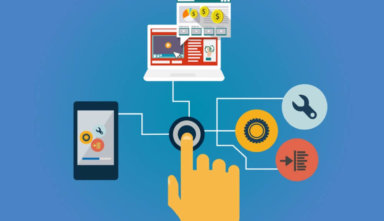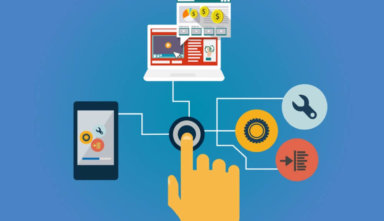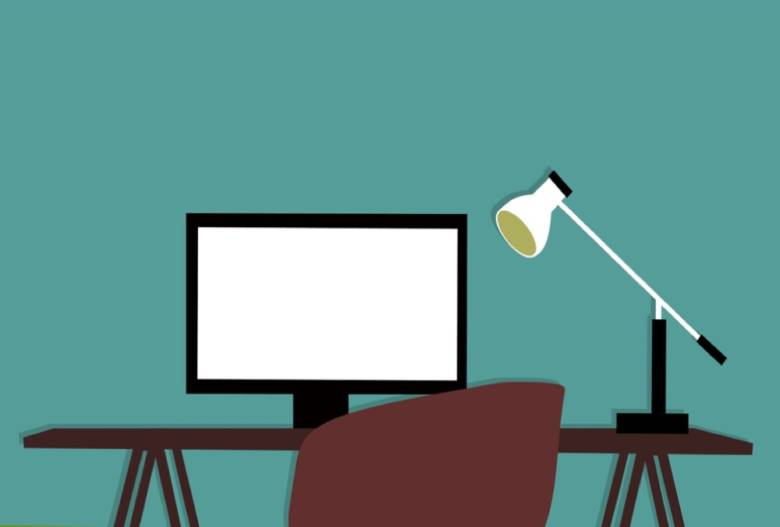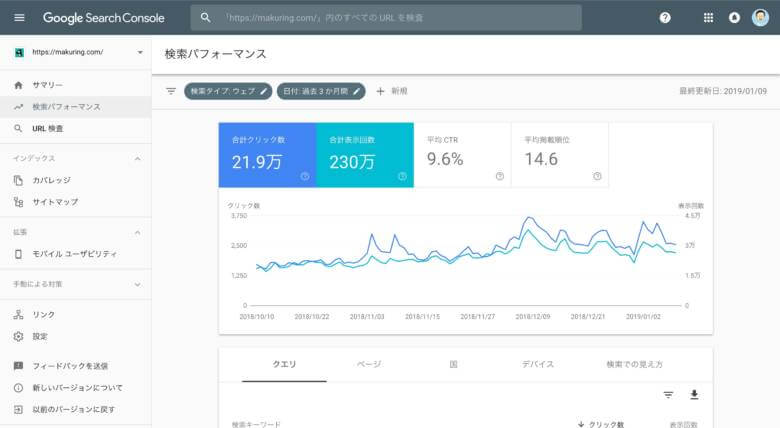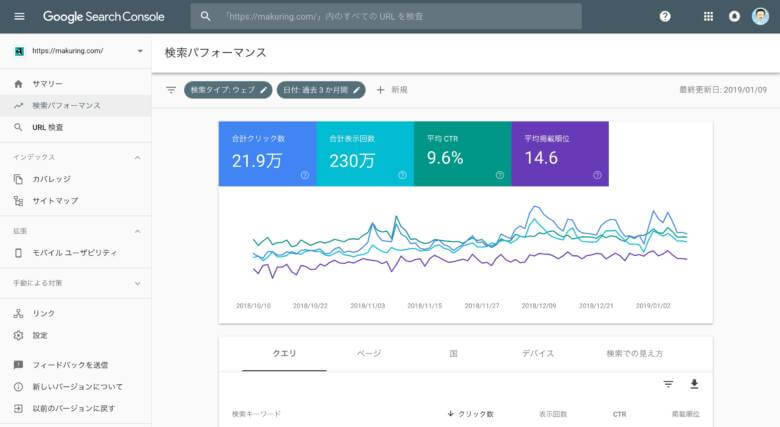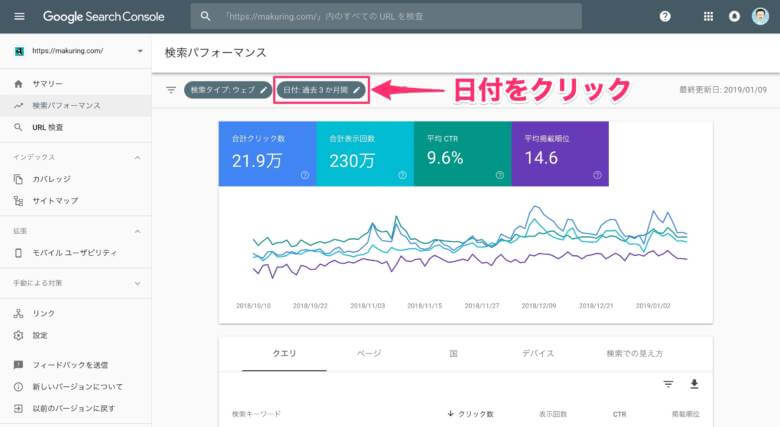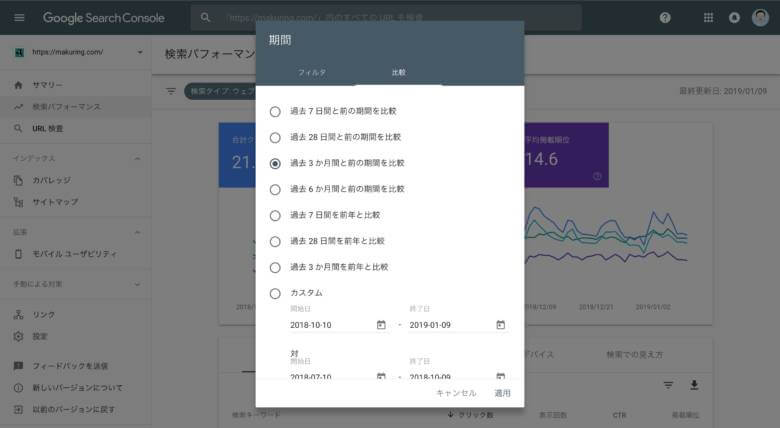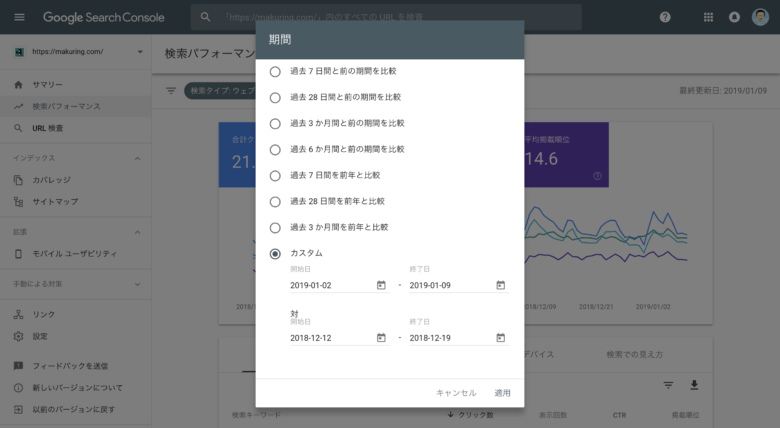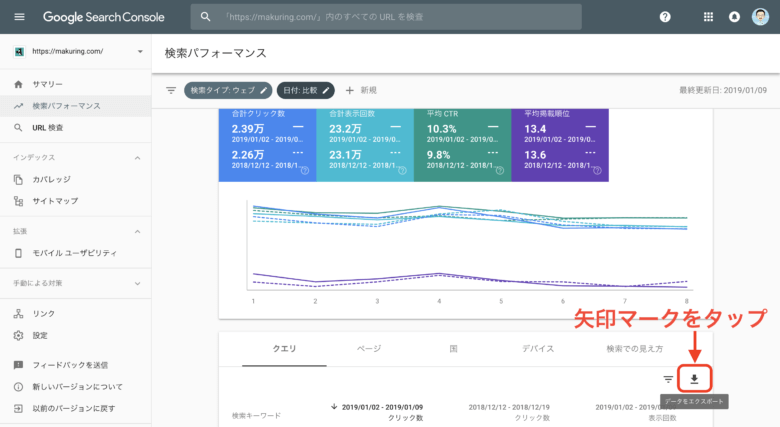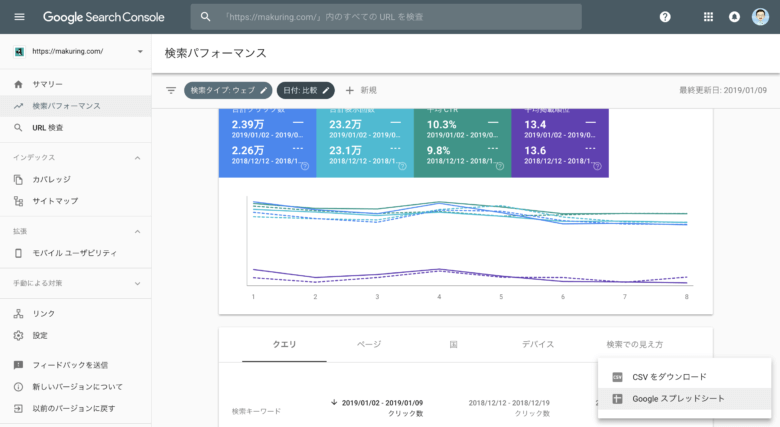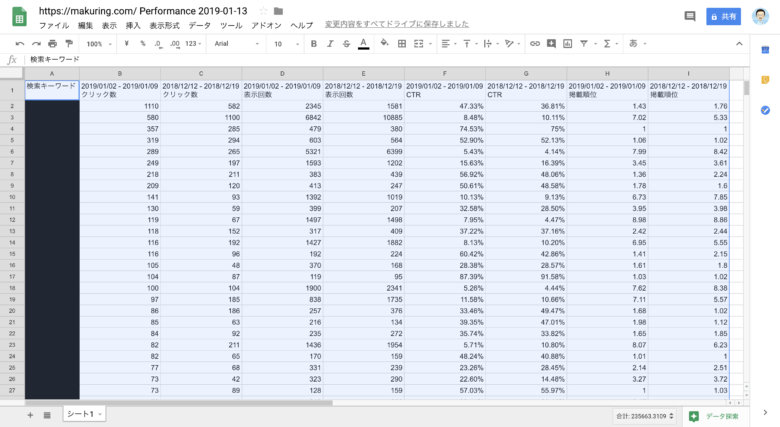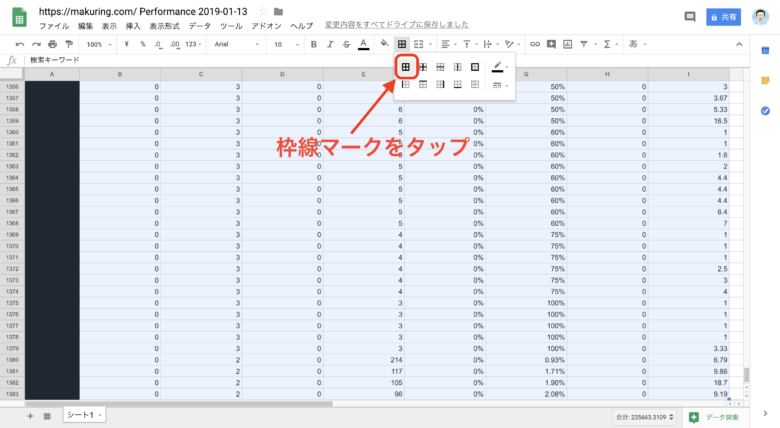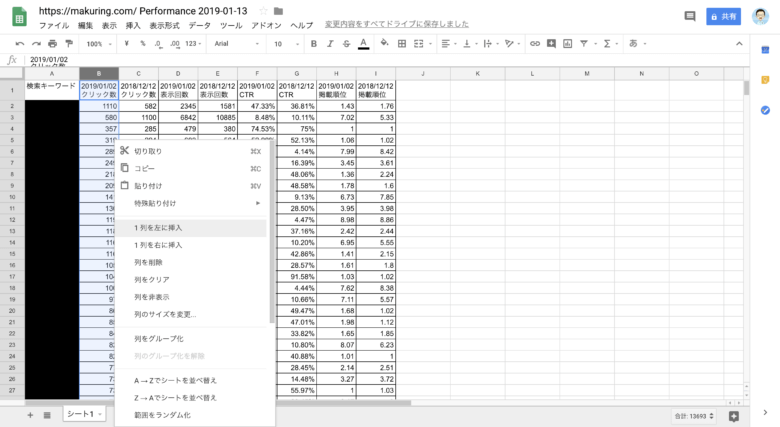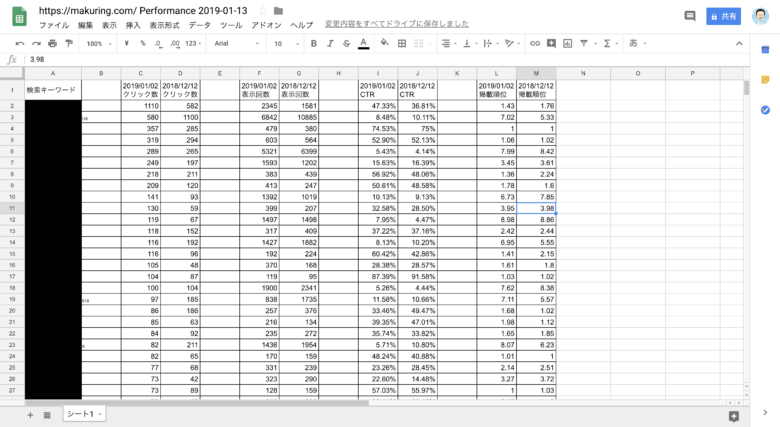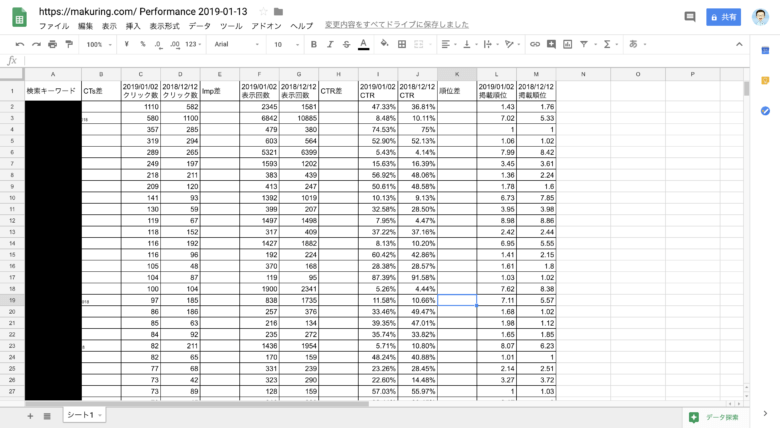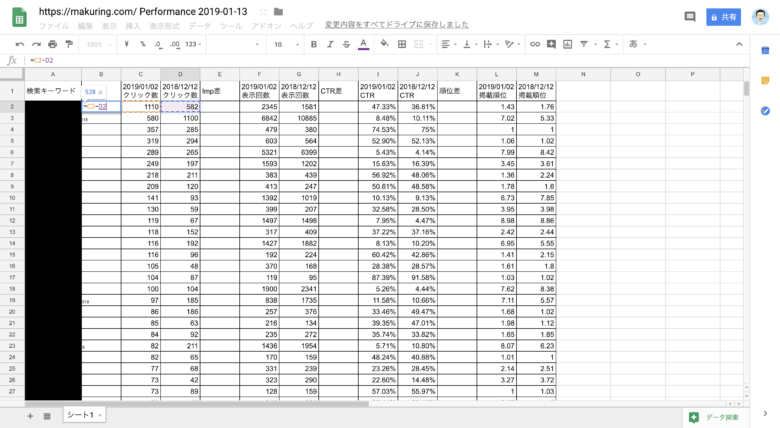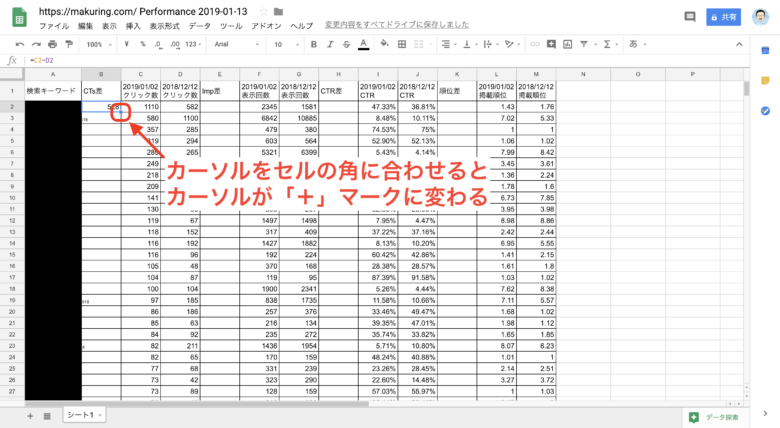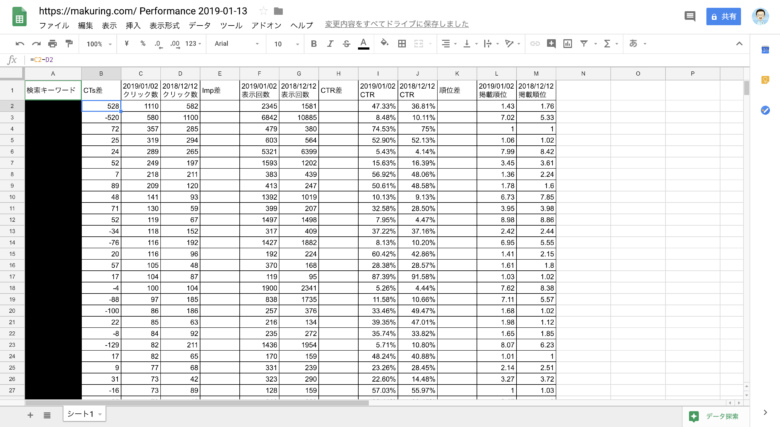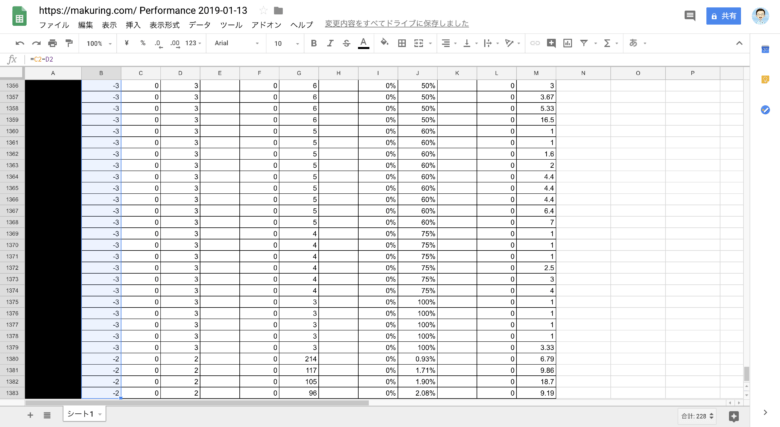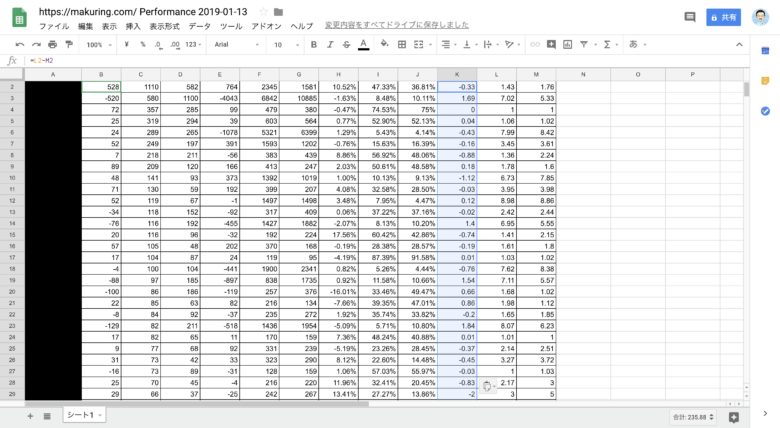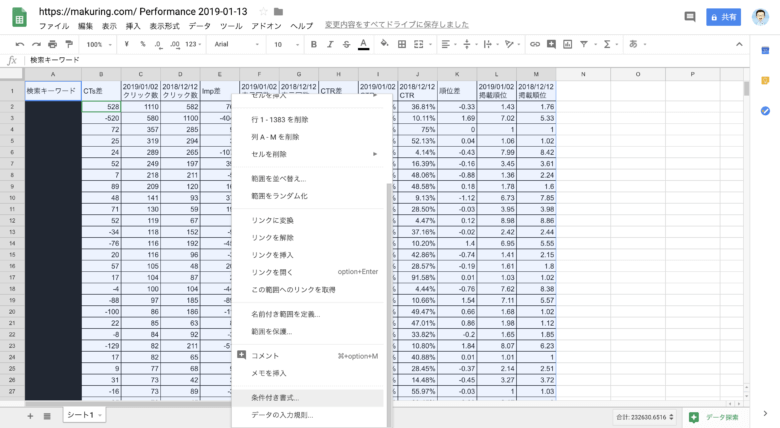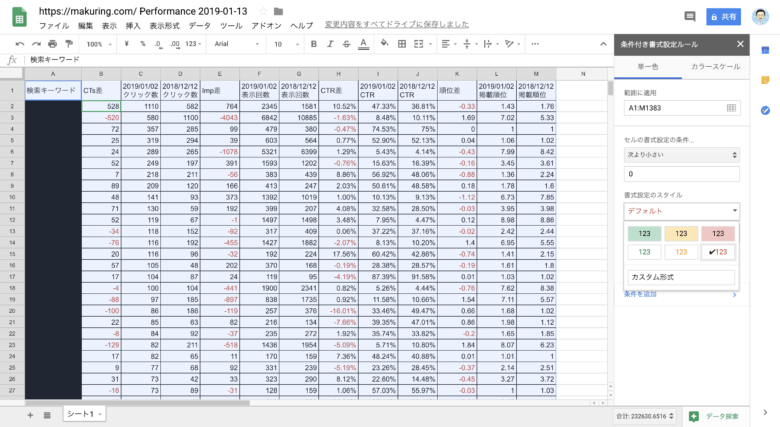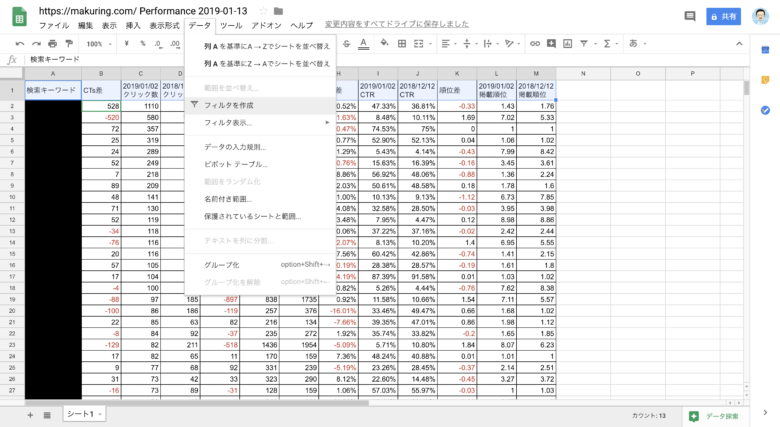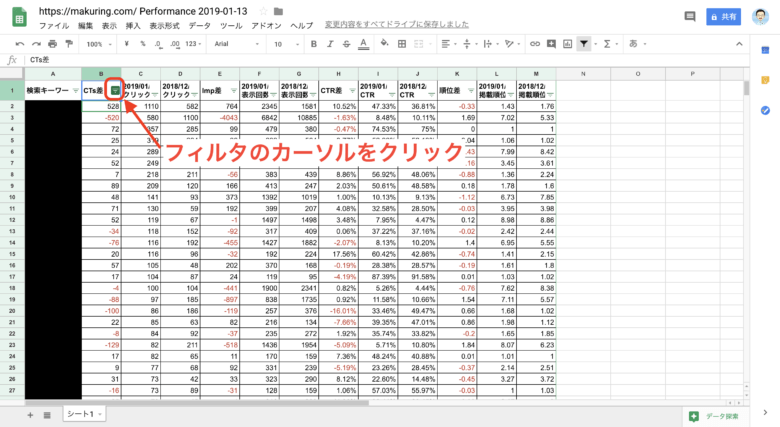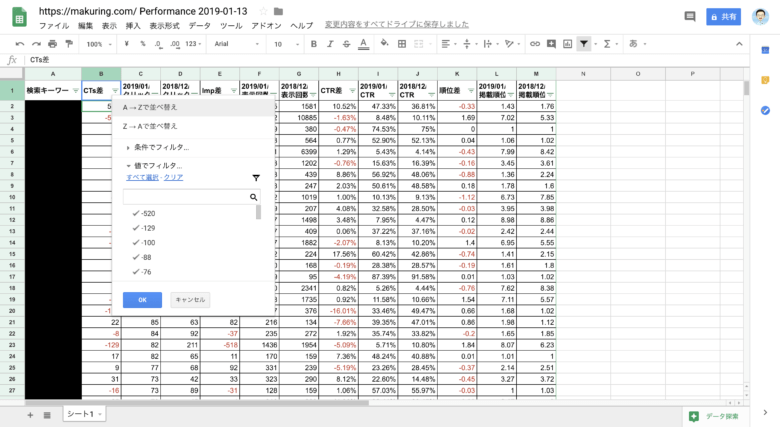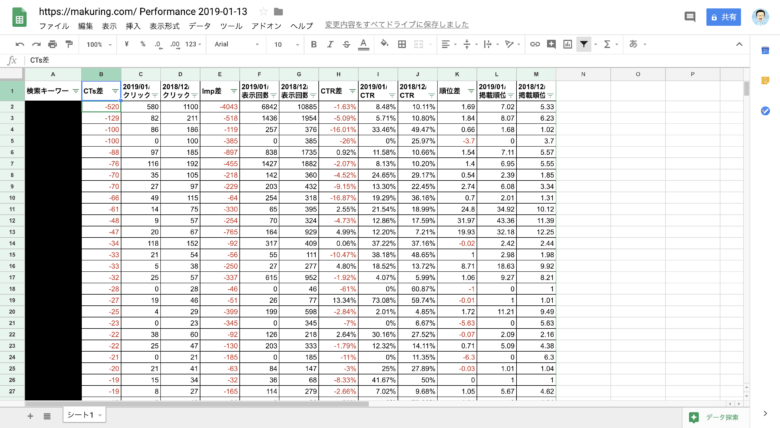どうも、兼業ブロガーのマクリン( @Maku_ring)です。
新しい記事を書き続けているだけでは、残念ながらページビュー(PV)数と収益は伸び続けません。
過去に書いた記事の下落が、新しい記事の積み上げよりも大きい場合、PVは下降傾向に入ってしまうからです。
 マクリン
マクリン
でも、どれをリライトしたらいいのかよく分かんないんだけど。
 ヨメ
ヨメ
気持ちはよく分かります。
かつては僕も、感覚的に記事をピックアップし、リライトしていた人間ですから。
 マクリン
マクリンですが、突如のPV急落に見舞われたとき、とるべき対策が分からないんですよね……。
僕自身これまで何度かのPV減少に陥り、そこでようやく感覚的にやっていてはダメだと悟りました。
それからはGoogle Search ConsoleとGoogleスプレッドシート(Excelでも可)を駆使し、リライトすべき記事を定量的にしぼるようにしています。
 マクリン
マクリンやはりロジカルに決めるのが一番!
その方法を少しシェアしたところ、想像以上に反応があったので、記事に残すこととしました。
概要は以下のとおりですので、本記事ではこちらをくわしく説明します。
 マクリン
マクリン慣れれば、ものの数分で終わる作業ですよ!
MEMO
Googleスプレッドシート(Excel)のマクロを活用する方法もありますが、若干ややこしくなるため、本記事では割愛します。
サーチコンソールから元データをダウンロード
STEP.2
CTRと掲載順位をタップ
平均CTR(Click Through Rate:クリック率)と平均掲載順位をタップし、両表示をアクティブにします。

STEP.3
日付をクリックして期間の比較を選ぶ
「日付:過去3ヶ月間」をクリックし、比較タブを選びます。
STEP.4
カスタムから開始日と終了日を設定する
カスタムを選び、検証期間の開始日と終了日、比較期間の開始日と終了日を設定します。

Point
- 期間の長さは自由だが、少なくとも1週間は欲しい
- 曜日を合わせ、バズやセール期間はなるべく避ける
STEP.5
サーチコンソールをダウンロード
矢印マークをタップし、GoogleスプレッドシートもしくはCSV形式でダウンロードします。
Googleスプレッドシートでリライト用データ作成
STEP.1
セルに枠線を付ける
ダウンロードした表を、データが入っているセルのみ全選択します。
MEMO
A1セルにカーソルが乗った状態で、shift + ctrlを押しながら右矢印
下矢印の順に押すと、セルを全選択できます。

その状態で枠線マークをタップすることで、セルに枠線が付きます。

STEP.2
セルに列を挿入する
B列を選び、右クリックで「1列を左に挿入」をクリックします。

同様の作業をE H K列で行います。

STEP.3
1セルの差を出す
挿入した列の1行目にそれぞれ「CTs差・Imp差・CTR差・順位差」と入れます。

B2セルに「=C2-D2」の計算式を入れてEnterキーを押します。これでクリック数の差が出ます。

STEP.4
各項目の差を出す
B2セルの右下角にカーソルを合わせると
+マークに変わるので、その状態でダブルクリックすると、B列全体でクリック数の差が算出されます。
B2セルにカーソルが乗った状態で、shift + ctrlを押しながら下矢印を押すと、B列全体が選択できます。この状態でコピーします(Mac:command + c / Windows:ctrl + c)。

右矢印を押してE2セルでペーストすると(Mac:command + v / Windows:ctrl + v)、E列全体で表示回数差が出ます。さらに右矢印を押してH2セル・K2セルでそれぞれペーストすると、CTR差・掲載順位差も表示されます。

STEP.5
条件付き書式で減少セルを赤字にする
セルを全選択し(Mac:command + a / Windows:ctrl + a)、右クリックで「条件付き書式」選びます。

セルの書式設定の条件「次より小さい」、その下に「0」、書式設定のスタイルを「赤の文字」にします。

 マクリン
マクリンこれで減少した数値セルのみが赤字になりますよ!
STEP.6
減少が大きい順に並べ替えて完成
A1セルにカーソルが乗った状態で、shift + ctrlを押しながら右矢印を押して1行目を選択し、「データ」タブから「フィルタを作成」を選びます。

フィルタのカーソルをクリックし「A Zで並べ替え」を選択します。
 マクリン
マクリンこれで完成やで!

注意
「掲載順位」は良くなるほど値が小さくなっていきます(ただし「0」を除く)。したがって、
過去の掲載順位との差がマイナスであるほど、順位が上がっているという解釈になりますので、その点だけご留意ください。
あとは、クリック数の差(B列)が大きい記事から優先的に、リライトを施していきます。
 マクリン
マクリンでも、減少した全ての記事にリライトが必要というわけではありませんよ。
あるいは順位が上がったのに、他の項目が落ちている記事も、同様のことが考えられます。
そういったものは除外しつつ、リライトが必要だと判断した記事にどんどんテコ入れしていきましょう。
 マクリン
マクリンリライトが必要な記事にのみリライトを施すことで、ブログ改善が効率的にできるようになりますよ!
 ブログ100記事で月間1万PV&収益1万円以上を稼げた理由を全てさらす
ブログ100記事で月間1万PV&収益1万円以上を稼げた理由を全てさらす
 副業ブログで月5万円から月100万円の収益を稼ぐために行った僕の施策と全技術
副業ブログで月5万円から月100万円の収益を稼ぐために行った僕の施策と全技術
 副業ブログで月10万円を稼ぐ4つの方法とは?
副業ブログで月10万円を稼ぐ4つの方法とは?
 【ブログ月100万円の稼ぎ方】凡人でもそれなりの結果を出すための物販記事戦略
【ブログ月100万円の稼ぎ方】凡人でもそれなりの結果を出すための物販記事戦略
この記事の著者
ガジェットブロガー
マクリン(新井涼太)
Makurin
プロフィール
株式会社makuri 代表取締役。
ガジェット選びで失敗しないための情報を発信中。ブログ「マクリン」とYouTube「マクリン / ガジェット比較」を運営しています。
レビュー歴7年以上、実機レビューは累計500製品以上。充電器・モバイルバッテリー・スマホアクセサリー・ネット回線・VPN・ゲーミングPCなど幅広くレビュー。
自宅に100台以上の充電ガジェットを所有し、実際の使用感にこだわったレビューを届けています。
▶ プロフィール詳細 /
▶ YouTubeをみる